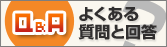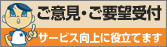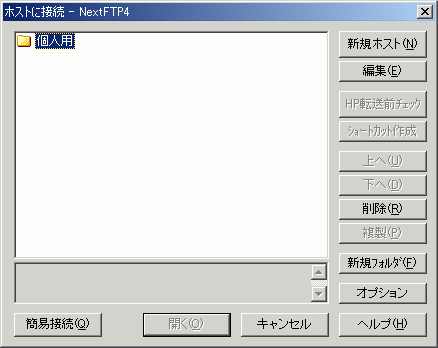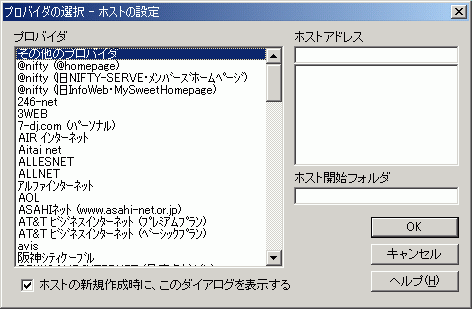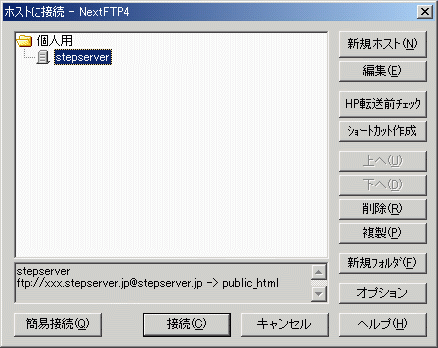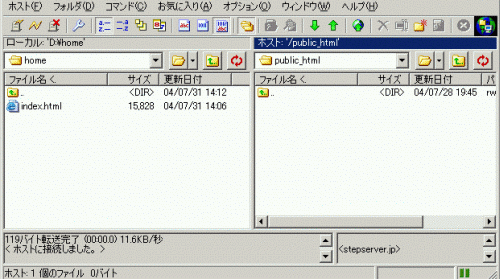ホーム > お客様サポート > オンラインマニュアル > NextFTPの設定方法
NextFTPの設定方法
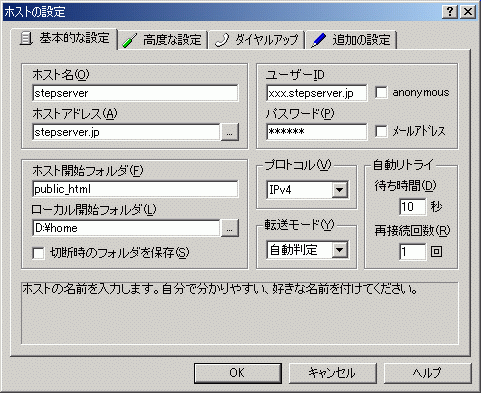
※下記項目は、メンバーズページの「WEBアカウント情報」にてご確認ください。
| 「ホスト名(O)」: | 任意の設定名です、お好みの名前を入力してください。 |
| 「ホストアドレス(A)」: | [FTPホスト名]を入力してください。 |
| 「ユーザーID」: | [アカウント]を入力してください。 |
| 「パスワード(P):」: | [パスワード]を入力してください。 |
| 「ホスト開始フォルダ(F)」: | [HP設置ディレクトリ]を入力してください。 |
| 「ローカル開始フォルダ(L)」: | 任意の設定です、お客様が作成されたホームページデータのあるディレクトリを指定してください。 |
| 戻る | 次へ |
その他操作について。
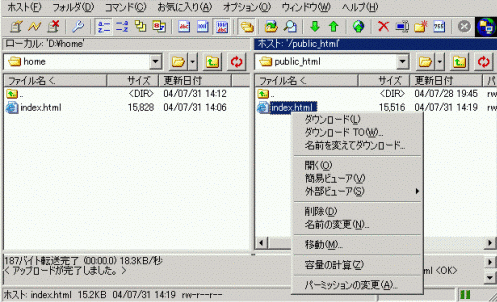
| ダウンロード(L)…… | ディレクトリやファイルをダウンロードします。 |
| 削除(D)…… | ディレクトリやファイルを削除します。 |
| パーミッションの変更(A)…… |
ディレクトリやファイルのパーミッション設定を 変更することが できます。 |
- HTML・画像ファイル
- 604 (rw----r--)
- CGIの実行ファイル
- 700 (rwx------)
- CGIのデータファイル
- 600 (rw-------)
- .htaccessファイル
- 604 (rw----r--)
- ディレクトリ
- 705 (rwx---r-x)
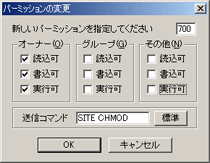
推奨される設定
以上で設定終了です。
| 戻る | アンケートへ |
アンケートにご協力をお願いいたします
よりよい情報提供ができるように、改善に努めております。
この情報はお客様の問題や疑問の解決に役立ちましたか?
一覧へ戻る